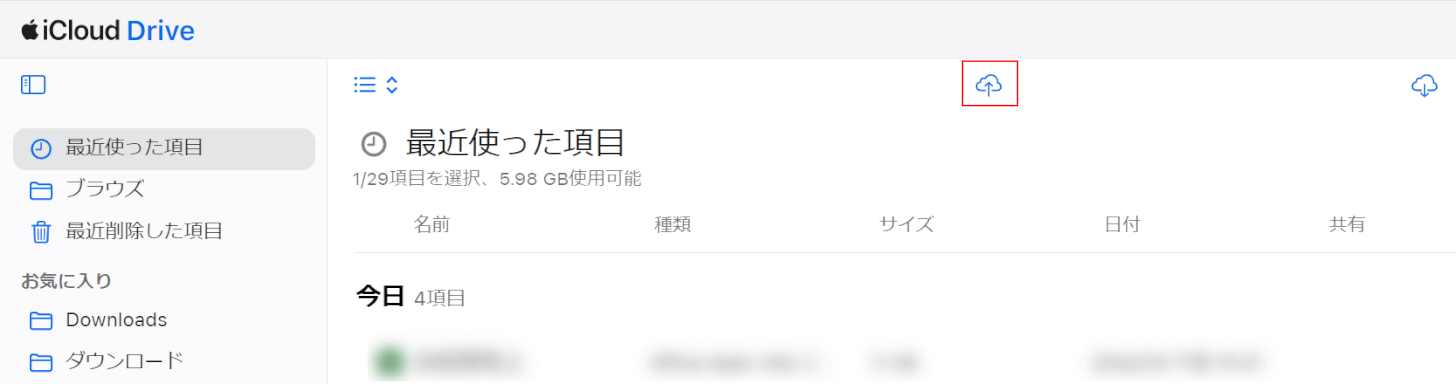- 公開日:
Numbersをエクセルに変換する方法
NumbersはAppleのスプレッドシートソフトウェアであり、使いやすさと機能性が高く評価されています。
しかし、Numbersで作成したデータをWindowsなどの他のソフトウェアで編集・共有する際は、エクセル形式に変換したい場合があります。
本記事では、Numbersからエクセル形式にデータを変換する方法を詳しく解説します。
Numbersとは?
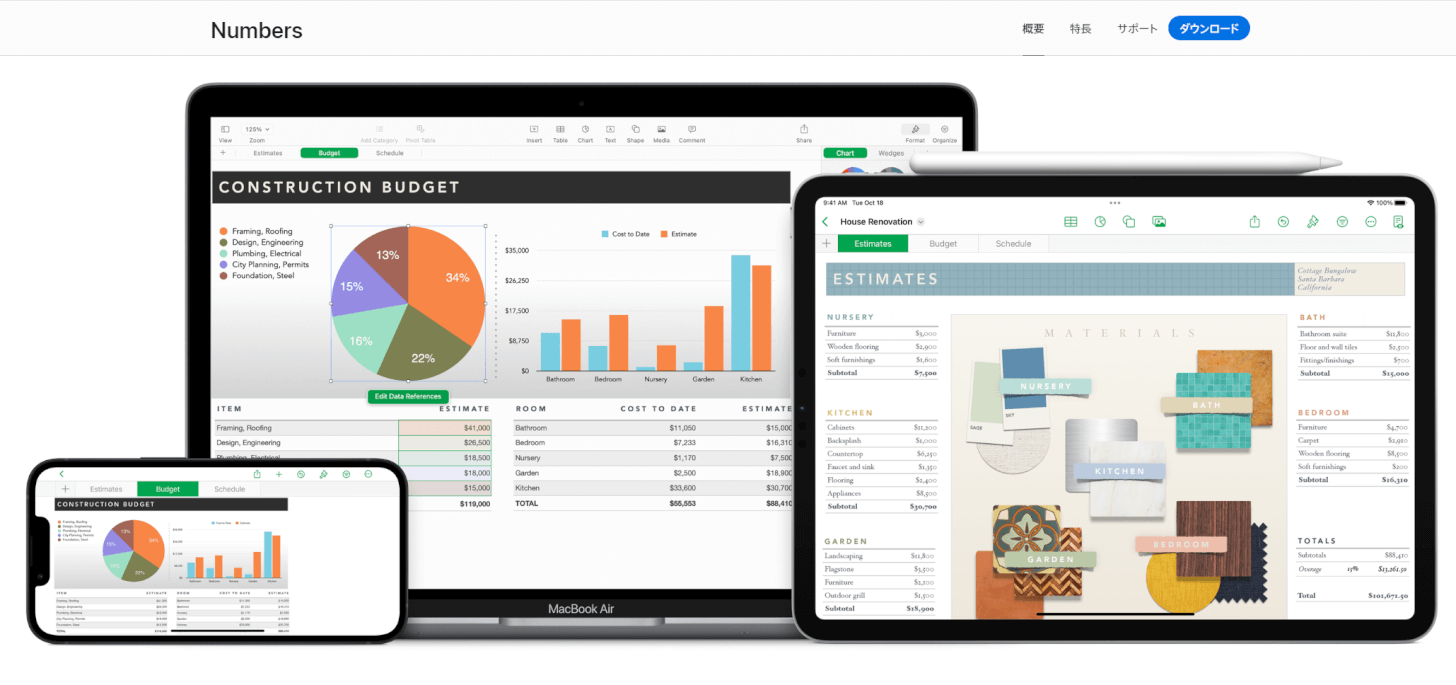
Numbers(ナンバーズ)とは、Apple社が提供している表計算アプリケーションです。
多くのビジネスシーンで必要となる図表の作成ができます。テンプレートからの作成はもちろん、自由にレイアウトを構成できる柔軟性もあり、関数にも対応しているため計算も実施できます。
iPhone・iPadでも操作ができ、場所を問わずに編集作業が可能です。また、iCloudへの保存やExcelデータの読込や保存も可能です。
Mac製品を使用していれば、基本的にデフォルトで搭載されています。Windowsの場合、iCloud Driveで閲覧・編集が可能です。
Numbersをエクセルに変換する方法
Numbersをエクセルに変換する方法をご紹介します。
iCloudで変換する
iCloudでNumbersをエクセルに変換する方法は、以下のとおりです。
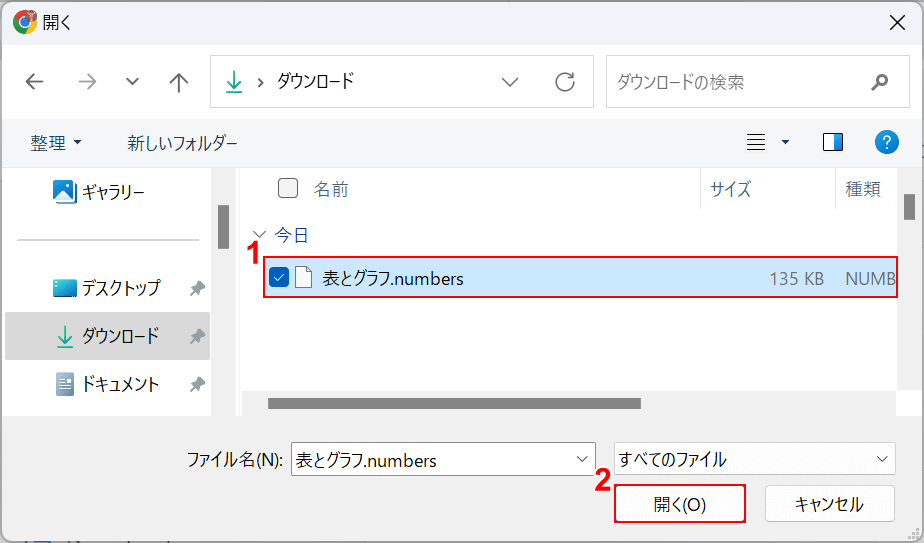
「開く」ダイアログボックスが表示されます。
①Numbersファイル(例:表とグラフ.numbers)を選択し、②「開く」ボタンを押します。
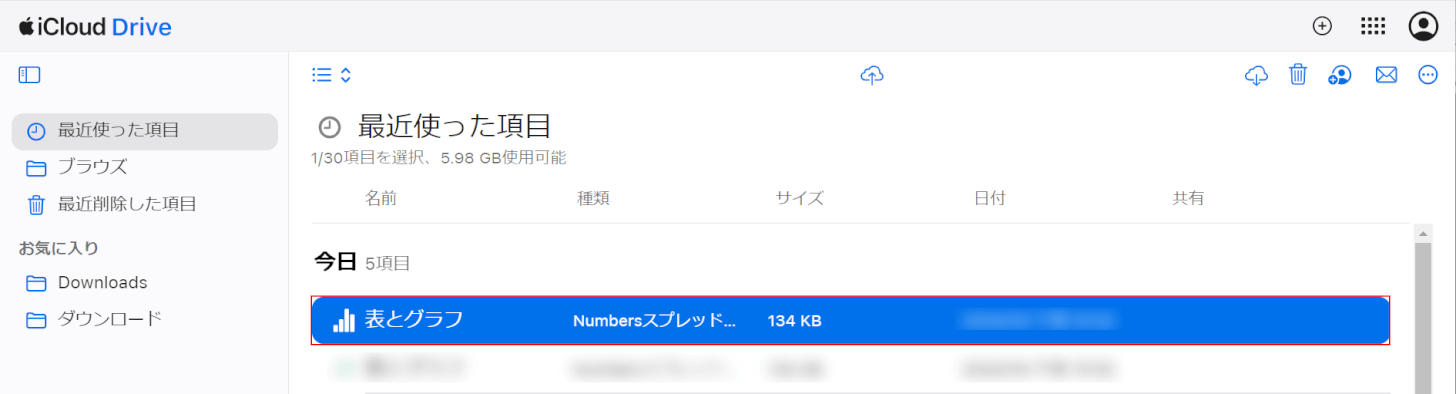
iCloud DriveにNumbersファイルがアップロードされます。
Numbersファイル(例:表とグラフ.numbers)を選択して開きます。
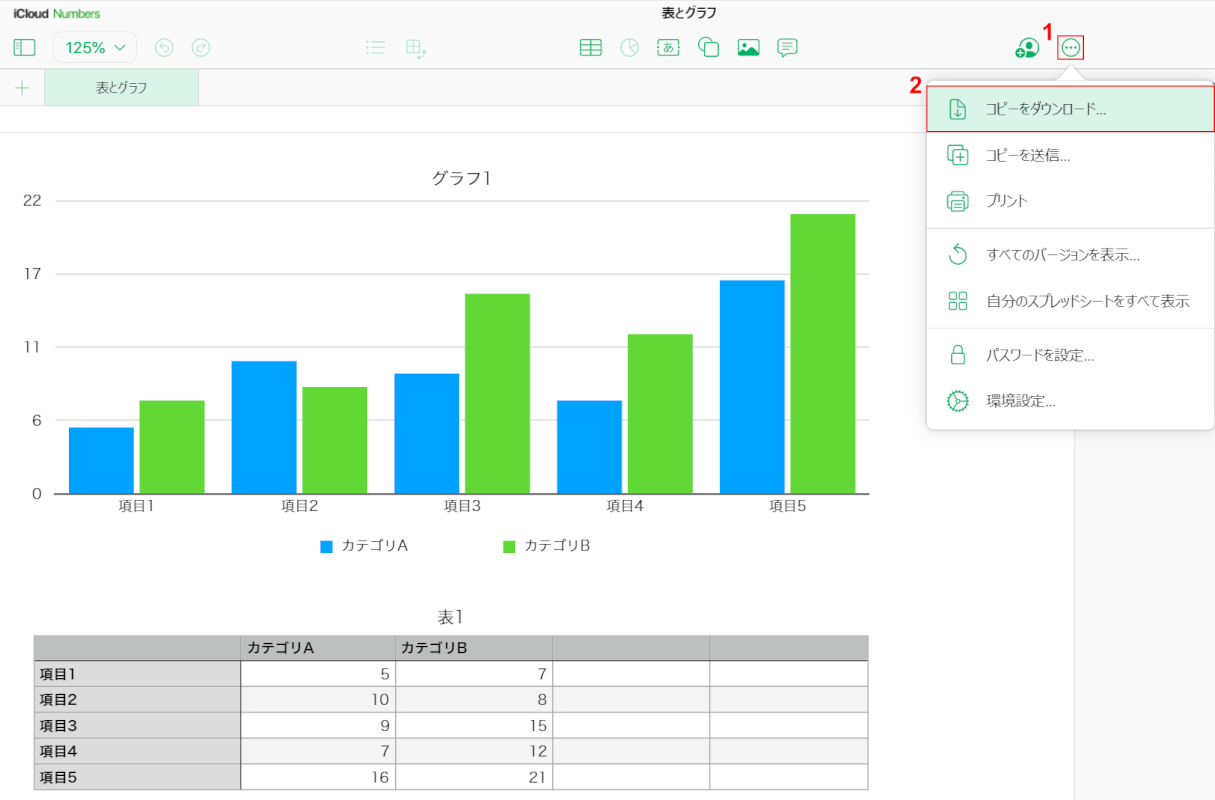
ブラウザの新しいタブでNumbersファイルが開きます。
①画面右上の「三点リーダー」、②「コピーをダウンロード」の順に選択します。
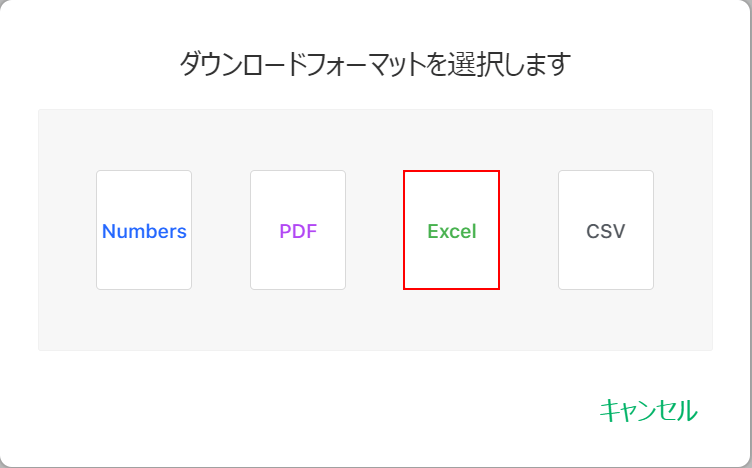
「ダウンロードフォーマットを選択します」ダイアログボックスが表示されます。
「Excel」を選択します。
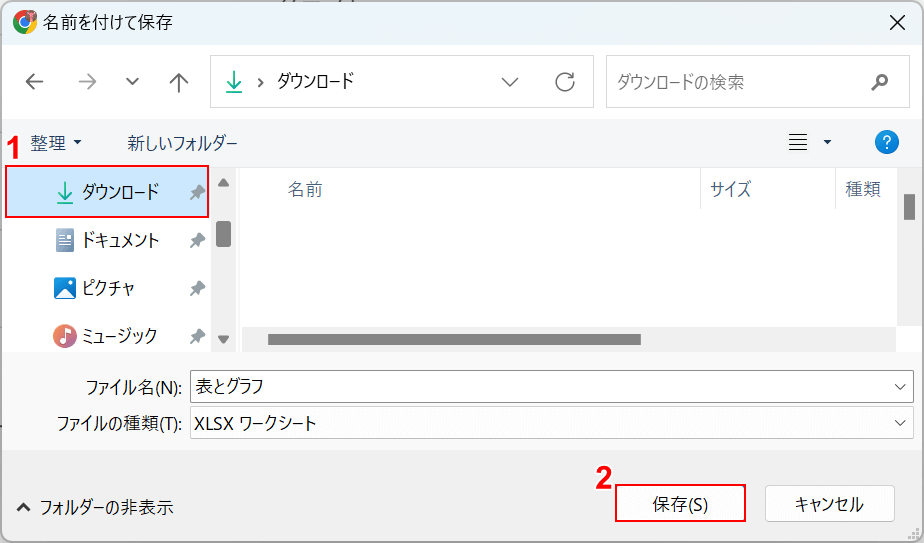
変換が完了すると「名前を付けて保存」ダイアログボックスが表示されます。
①任意の格納場所(例:ダウンロード)を選択し、②「保存」ボタンを押します。
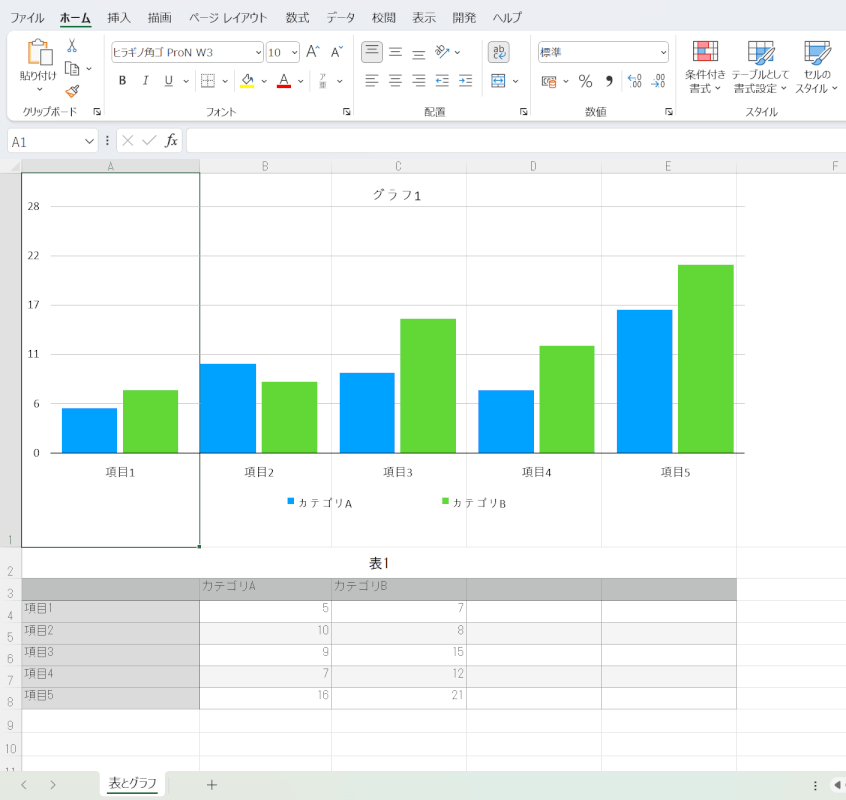
エクセルファイルとして保存され、エクセルで開くことができました。
オンライン形式変換ツールで変換する
以下では、「cloudconvert」というフリーのオンライン形式変換ツールでNumbersをエクセルに変換する場合を例にご説明します。
「cloudconvert」は互換性に優れており、ExcelやWord、Numbersはもちろん、PDFやPagesなど200以上ものフォーマットから選択することが可能です。
また、ローカル保存されているファイルに限らず、DropboxやOneDriveなどのクラウドストレージに保存されているファイルの変換も可能です。
オンライン形式変換ツール(cloudconvert)でNumbersをエクセルに変換する方法は、以下のとおりです。
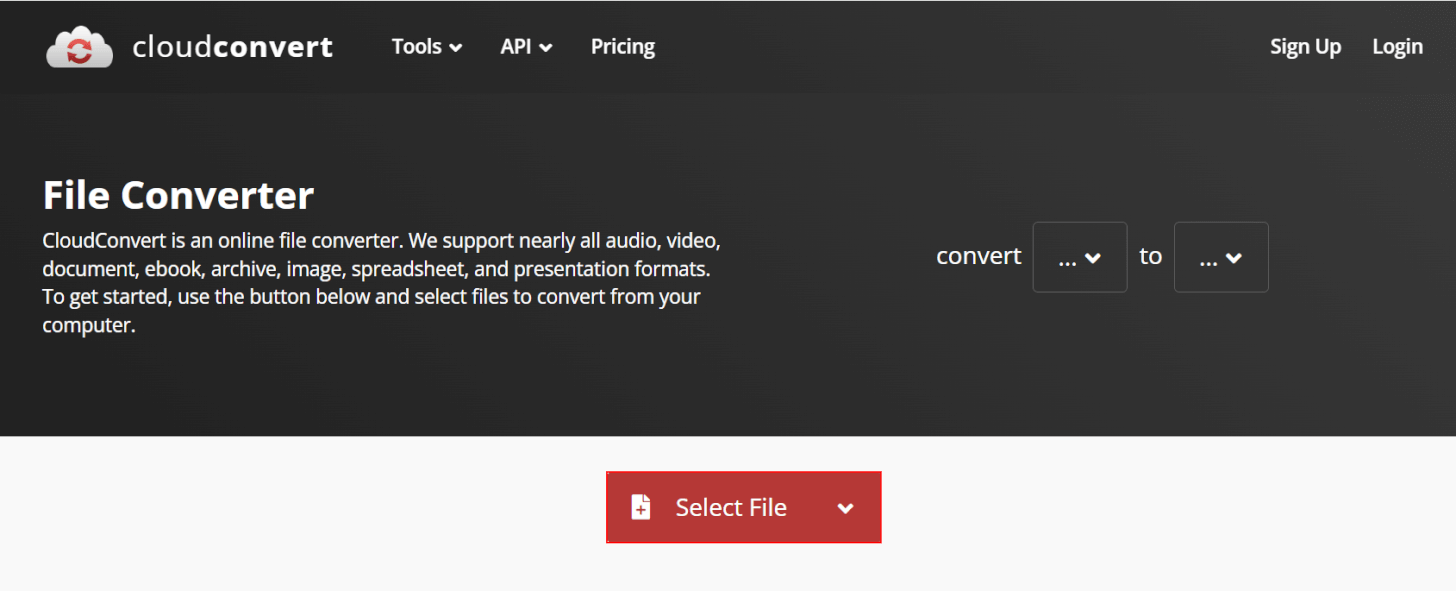
「cloudconvert」にアクセスし、「Select File」ボタンを押します。
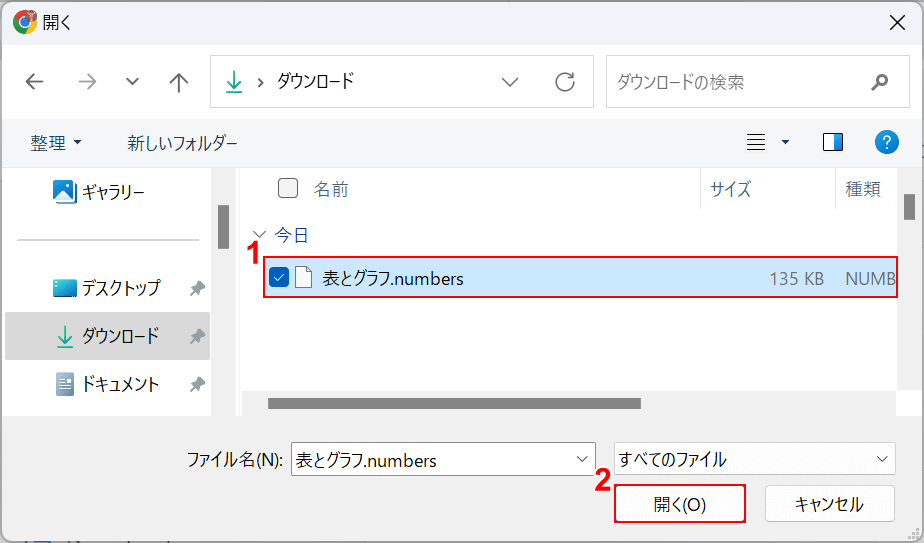
「開く」ダイアログボックスが表示されます。
①Numbersファイル(例:表とグラフ.numbers)を選択し、②「開く」ボタンを押します。
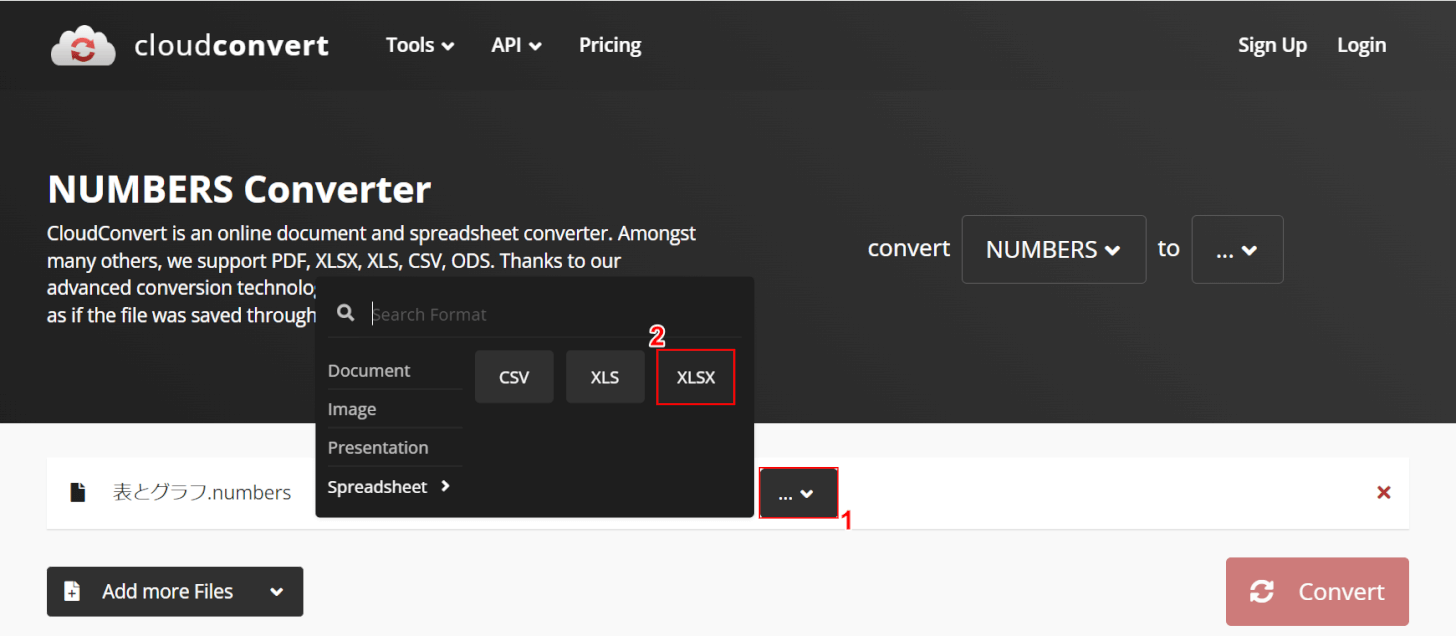
cloudconvertにNumbersファイルがアップロードされます。
①Numbersファイルの「下矢印」、②「XLSX(またはXLS)」の順に選択します。
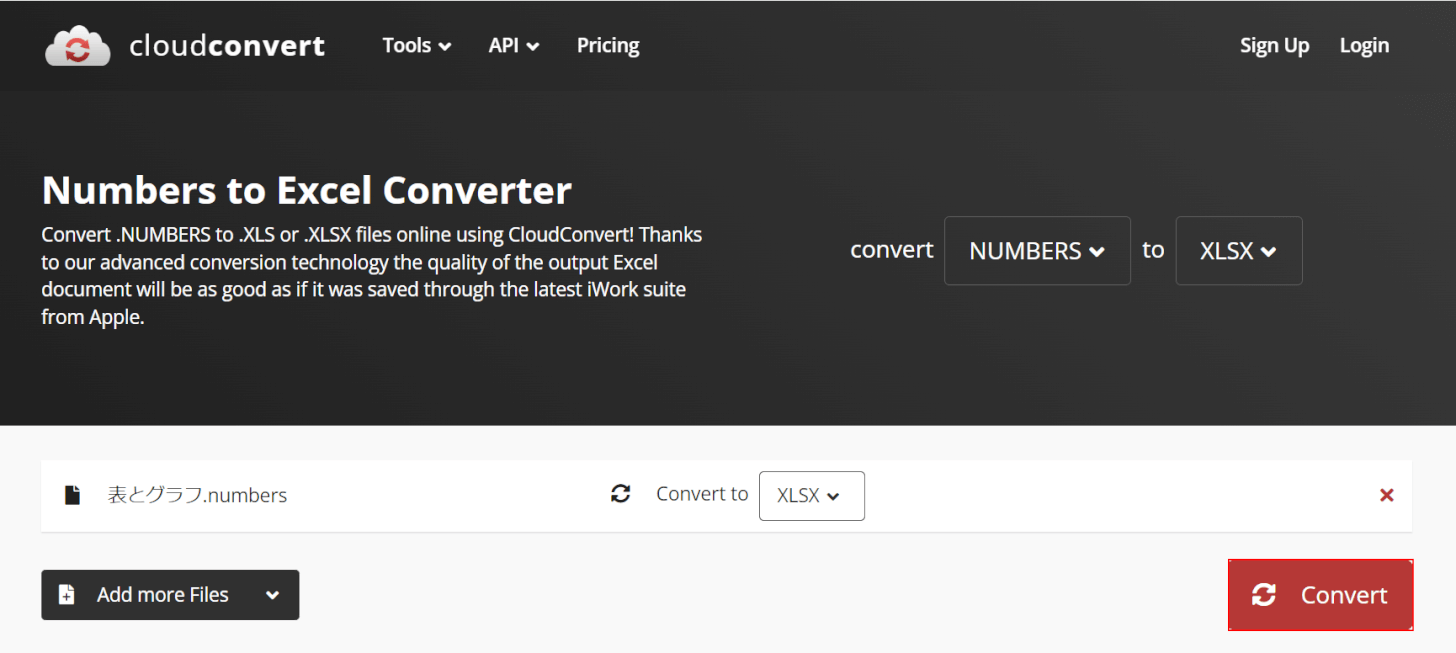
「Convert」ボタンを押します。
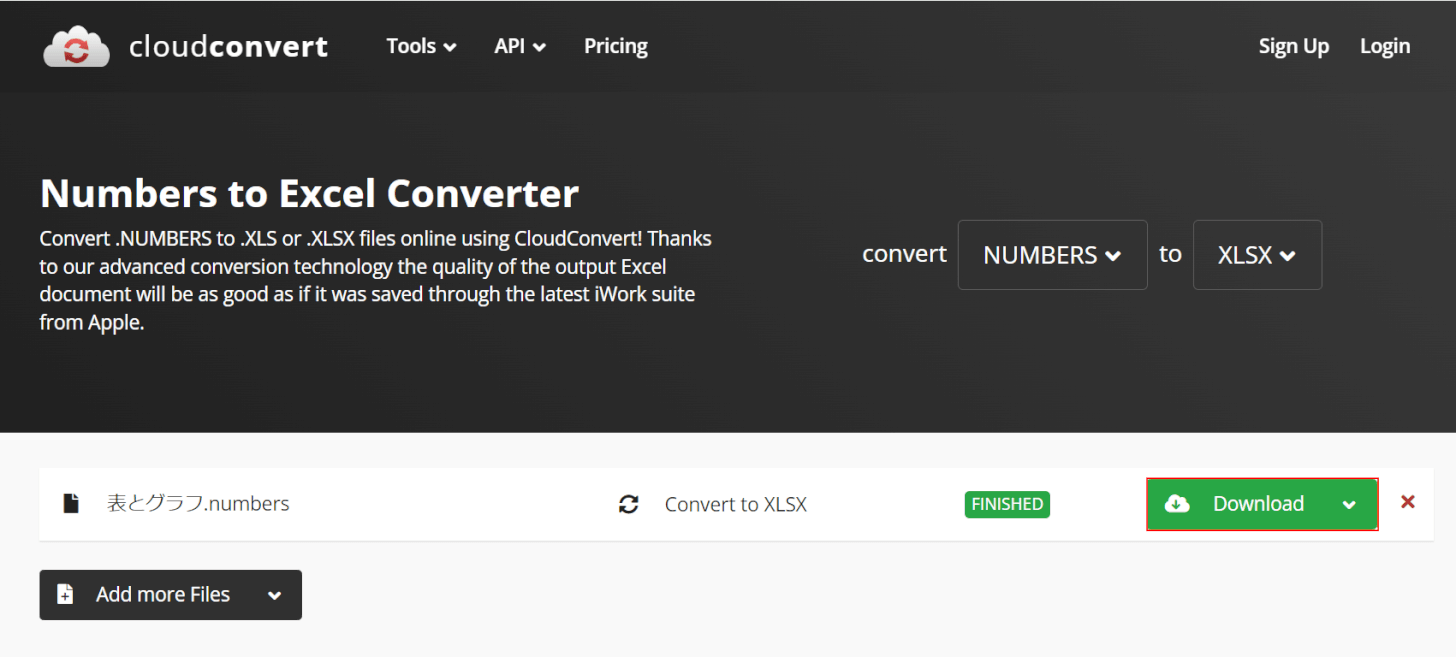
変換が完了すると表示される「Download」ボタンを押します。
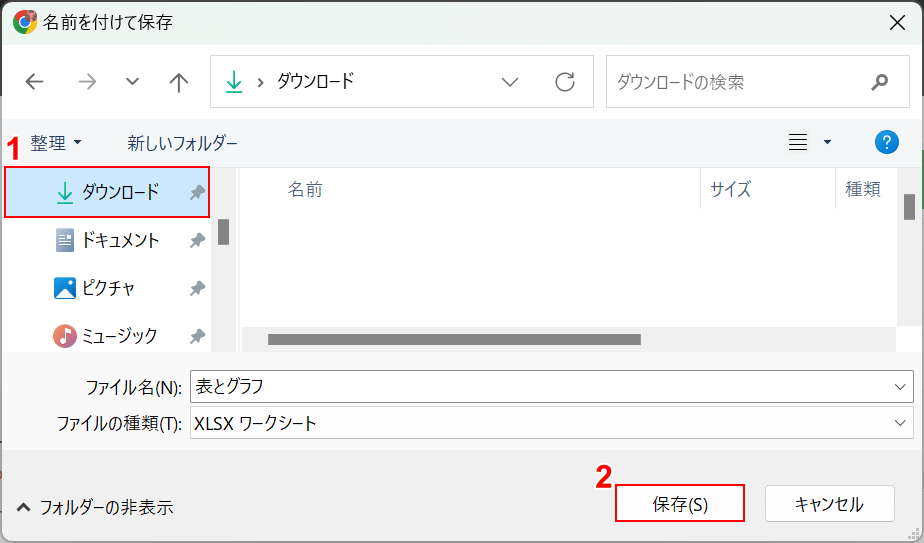
「名前を付けて保存」ダイアログボックスが表示されます。
①任意の格納場所(例:ダウンロード)を選択し、②「保存」ボタンを押します。
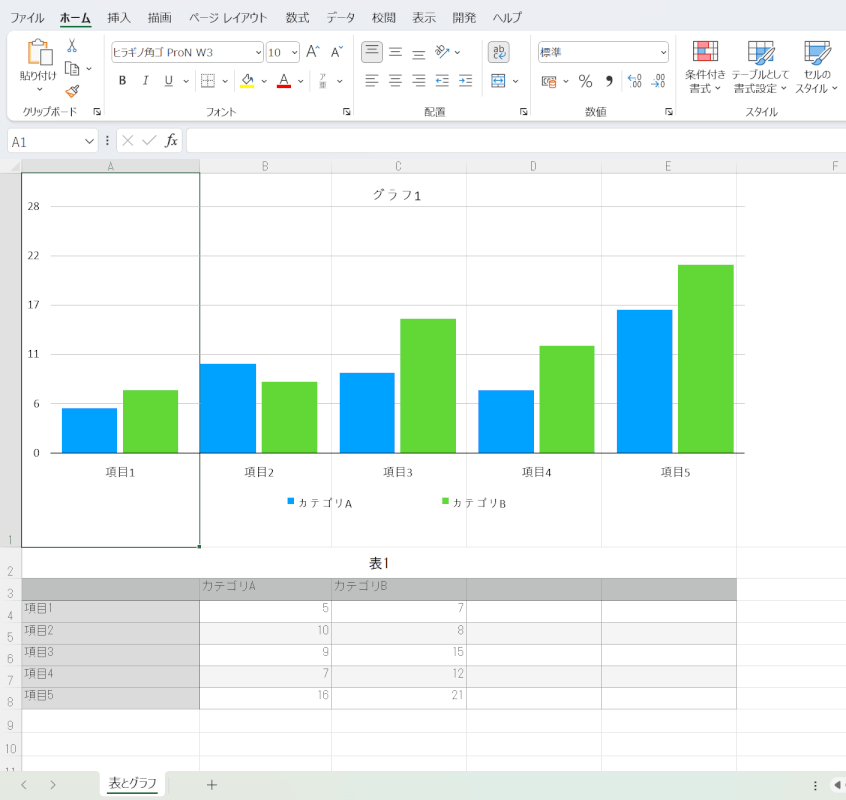
エクセルファイルとして保存され、エクセルで開くことができました。